Verwenden von Kommandozeilenparametern
Diese Artikel gibt eine Übersicht über die verfügbaren Kommandozeilenparameter, welche für die vorgeschriebene Installation und Konfiguration des Clients und der Ordner geeignet sind. Zum Beispiel für den Fall, dass der Client in einem Programm im Hintergrund benutzt wird und Ordner durch Dritte erstellt werden, welche Skripts oder direkt ausführbare Befehle benutzen.
Das Weiterleiten von Kommandozeilenparametern an die FAUbox
Um Kommandozeilenparameter an die FAUbox weiterzuleiten:
java -jar FAUbox_v10.4.321.jar <parameters>
- Kommandozeilenparameter an die FAUbox unter Windows weiterleiten.
- Kommandozeilenparameter an die FAUbox unter Mac OS weiterleiten.
- Kommandozeilenparameter an die FAUbox unter Linux weiterleiten.
Kommandozeilenparameter für das Konfigurieren des Clients
Für das allgemeine Konfigurieren des Clients gibt es einige einfache Kommandozeilenparameter.
–> Diese Parameter können je nach Bedarf auch miteinander verknüpft werden.
Den Client verkleinert starten
Um den Client verkleinert in der Systemleiste zu starten :
-m
Mehrere Vorgänge im Client ausführen
Um einen zweiten Vorgang im Client auf demselben Gerät auszuführen und die „Bereits in Arbeit“ Warnung zu umgehen:
-z
Verwenden des Clients auf einem Terminalserver mit unterschiedlichen Benutzererkennungen
In diesem Fall wird empfohlen auf dem Gerät eine Verknüpfung für alle Nutzer auf dem Desktop zu erstellen und die bereits oben genannten ablauffähigen Parametern miteinander zu verknüpfen.
Verwenden des Clients auf einem Gerät mit einer Benutzererkennung
In diesem Fall wird empfohlen diesen Parameter mit dem Parameter zum Präzisieren des Konfigurierens eines Ordners zu verknüpfen und einen automatischen Ordnerpfad zu verwenden (siehe unten). Dadurch werden bei beiden Vorgängen unterschiedliche Konfigurationen und unterschiedliche Ordnerpfade verwendet. Beide Vorgänge laufen über dasselbe Gerät ab und finden sich durch die Netzwerkübertragung mit Hilfe der lokalen Schleifenschaltung.
Schließen des Clients
Um den Client zu schließen:
-k
Festlegen des automatischen Ordnerpfads
Um den automatischen Ordnerpfad festzulegen über den der Client neue Ordner erstellt:
-b <path>
Präzisieren des Konfigurierens eines Ordners
-c <config>
Kommandozeilenparameter zum Konfigurieren von Ordnern
Ordner können auch durch die Verwendung von Kommandozeilen gelöscht oder erstellt werden.
Das Erstellen von Ordnern über Kommandozeilen
Um einen neuen Ordner über Kommandozeilen zu erstellen:
"createfolder" "key1=value1;key2=value2;key2=value2;..."
Ein Beispiel für das Erstellen eines Ordners mit Kommandozeilen unter der Verwendung eines Transfer Modus:
"--createfolder" "dir=D:\Data\MyFolder;name=MyFolder;syncprofile=false,false,false,false,5,true,22,0,m,Daily Backup at 10pm;backup_by_server=true;silent=true"
Im oberen Beispiel wird ein Ordner im lokalen Dateiverzeichnis erstellt D:\Data\MyFolder , der täglich um 22:00 Uhr auf dem Server gespeichert wird, der wiederum mit dem der Client verbunden ist.
Hier sind die verfügbaren Optionen noch einmal erklärt:
| Optionen | Beschreibung |
| dir | Legen Sie fest, wo der Ordner angesetzt werden soll. Beispiel: dir=D:\Data\MyFolder |
| name | Legen Sie einen Namen für den Ordner fest. Dieser Name wird sowohl auf der Benutzeroberfläche als auch auf dem Server, auf den der Client die Ordner abspeichert, angezeigt. Beispiel: name=MyFolderFalls nicht anders festgelegt, erhält der Ordner den Namen des Verzeichnisses. |
| id | Legen Sie eine individuelle Ordner ID an, die für den Ordner benutzt werden soll. Beispeil: id=[ds88fEXSITINGID]Es wird empfohlen die Ordner ID NICHT während des Erstellungsprozesses festzulegen. |
| syncprofile | Definieren Sie einen Transfer Modus der für diesen Ordner genutzt werden soll. Beispiel: syncprofile=true,true,true,true,5,false,12,0,m,Auto-sync Falls nicht anders festgelegt, wird der Transfer Modus Auto Sync automatisch verwendet. |
| dIscript | Legen Sie ein Skript fest, das durchgeführt werden soll, wenn ein neuer Ordner erfolgreich heruntergeladen wurde. Beispiel: dlscript=C:\Scripts\received.bat %1Das Ausführen von Skripts nach dem Herunterladen wird an einer separaten Stelle beschrieben. |
| backup_by_server | Legen Sie fest, ob der Ordner automatisch auf dem Server, mit dem der Client verbunden ist, gespeichert werden soll. Beispiel: backup_by_server=trueDer Client speichert Ordner automatisch auf dem Server. Diese Funktion können Sie unter backup_to_server=false. |
| silent | Legen Sie fest, ob der Ordner mit Vorgängen der Nutzer konfiguriert werden soll. Andernfalls öffnet sich zur Hilfe des Nutzers ein Assistent zum Konfigurieren. Beispiel: silent=true. |
Die Optionen müssen durch Strichpunkte voneinander getrennt werden.
Das Entfernen von Ordnern über Kommandozeilen
Ordner können auch durch die Verwendung von Kommandozeilen gelöscht oder erstellt werden. Um einen Ordner über Kommandozeilen zu entfernen:
"--removefolder" "key1=value1;key2=value2;key2=value2;..."
Über den Name des Ordners, die Ordner ID oder den Ordnerpfad kann genauer festgelegt werden, welcher Ordner entfernt werden soll.
"--removefolder""name=MyFolder""--removefolder""id=[ds77X6d7834]""--removefolder""dir=D:\Data\MyFolder"Kommandozeilenparameter an die FAUbox unter Windows weiterleiten
Um Kommandozeilenparameter an die FAUbox unter Windows weiterzuleiten, müssen Sie die FAUbox-Verknüpfung bearbeiten:
- Rechtsklicken Sie auf die FAUbox-Verknüpfung und klicken Sie auf Einstellungen:
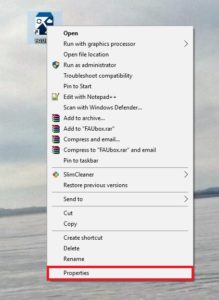
- Geben Sie einfach den gewünschten Kommandozeilenparameter in das Textfeld neben „Ziel“ ein. Dabei müssen Sie beachten, dass sie nach dem letzten Anführungszeichen erst ein Leerzeichen machen, und dann den Parameter eintippen.
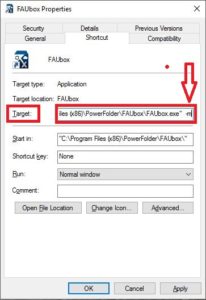
- Im oberen Beispiel-Screenshot haben wir den parameter -m eingegeben, der den FAUbox-Client zwingt, minimiert zu starten. Folgen Sie diese Anweisungen für jeden gewünschten Kommandozeilenparameter. Diese können auch kombiniert werden.
Kommandozeilenparameter an die FAUbox unter Mac OS weiterleiten
Um Kommandozeilenparameter an die FAUbox unter Mac OS weiterzuleiten, müssen Sie zuerst das Java-Entwicklerpacket installiert haben. Wenn Sie die neuste Javaversion und das Java-Entwicklerpacket haben, können Sie Kommandozeilenparameter an die FAUbox weiterleiten:
- Öffnen Sie das Terminal.
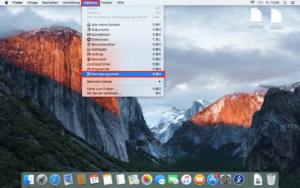
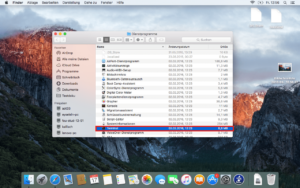
- Geben Sie den folgenden Befehl ein:
java -jar /Applications/FAUbox.app/Contents/Java/FAUbox.jar „Kommandozeilenparameter“
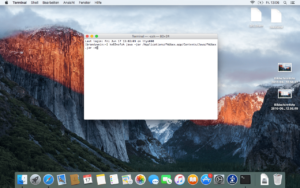
- Zum Beispiel: „java -jar /Applications/FAUbox.app/Contents/Java/FAUbox.jar -m“ startet den Client minimiert.
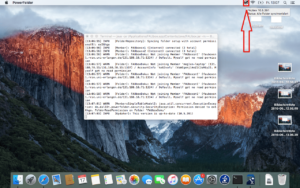
- Folgen Sie diese Anweisungen für jeden gewünschten Kommandozeilenparameter. Diese können auch kombiniert werden.
Kommandozeilenparameter an die FAUbox unter Linux weiterleiten
Um Kommandozeilenparameter an die FAUbox unter Linux weiterzuleiten, müssen Sie zuerst den Pfad finden, wo die FAUbox.jar-Datei liegt:
- Starten Sie den FAUbox-Client.
- Öffnen Sie das Terminal:
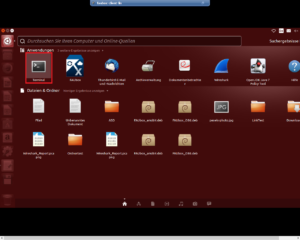
- Geben Sie den folgenden Befehl ein und drücken Sie auf Return:
„ps -ef |grep -i java“
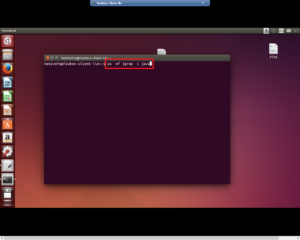
- Kopieren Sie den folgenden Textausschnitt raus:
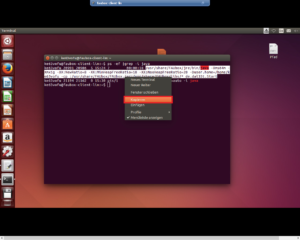
- Fügen Sie den rauskopierten Text ins Terminal ein. Geben Sie nach einem Leerzeichen die gewünschten Kommandozeilenparameter ein:
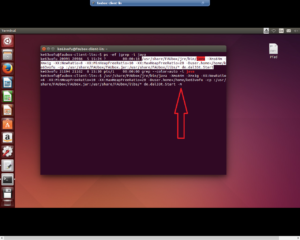
- Zum Beispiel: “ -m“ startet den Client minimiert:
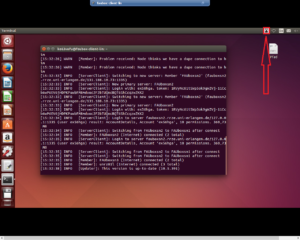
- Wenn Sie nach dem Kommandozeilenparameter das Zeichen „&“ eingeben, wird der Prozess im Hintergrund ausgeführt.
- Folgen Sie diese Anweisungen für jeden gewünschten Kommandozeilenparameter. Diese können auch kombiniert werden.
